win10系统更新kb4486153补丁安装失败的解决方法
最近有朋友问小编win10更新 kb4486153更新失败怎么办的问题,win10系统有很多大大小小的更新,更新方法就是给系统打上补丁,但是有些朋友在更新安装kb4486153补丁时却发生了错误,无法安装,这是怎么回事呢?别着急,今天小编就针对此问题,为大家带来win10系统更新kb4486153补丁安装失败的解决方法。
win10系统更新kb4486153补丁安装失败的解决方法:
1、先删除下载好的补丁,位置在C:\Windows\SoftwareDistribution\Download。然后找到a39ba752a8aa7203217c758502d7fddd的文件夹。右键选择,将其删除;
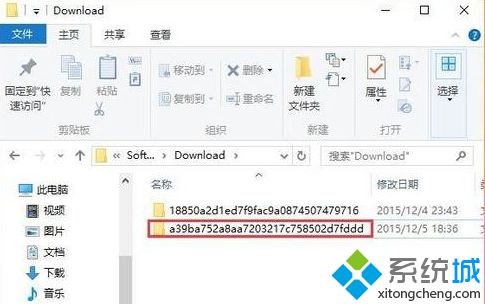
2、然后在点击开始菜单,点击“设置”按钮;
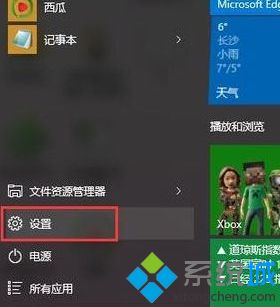
3、然后滚动条往下拖动,找到“系统和安全”选项,点击进入;

4、然后左侧导航选择“Windows 更新”然后右边点击“检查更新”按钮;
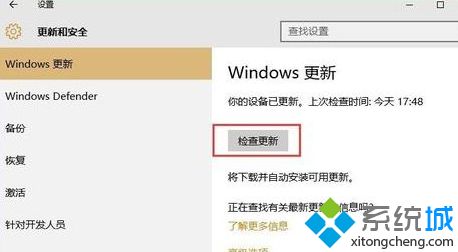
5、然后等待系统自动安装更新即可。

好了,以上就是关于win10更新 kb4486153更新失败怎么办的全部内容了,希望本篇win10系统更新kb4486153补丁安装失败的解决方法对你有所帮助。
我告诉你msdn版权声明:以上内容作者已申请原创保护,未经允许不得转载,侵权必究!授权事宜、对本内容有异议或投诉,敬请联系网站管理员,我们将尽快回复您,谢谢合作!











